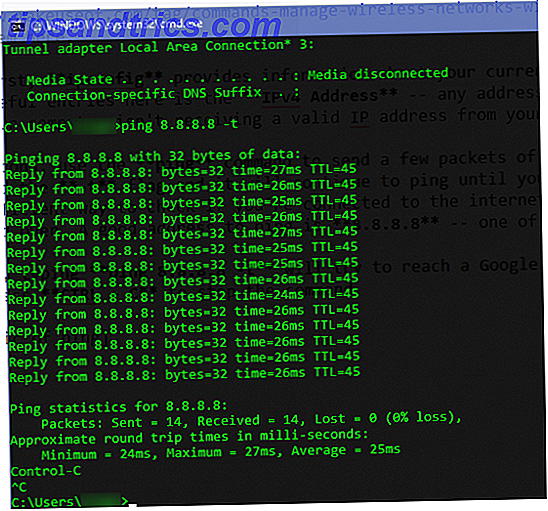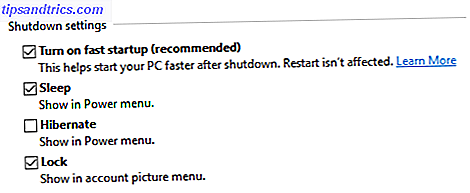Vi har massor av media som vi behöver hålla reda på innan vi glömmer att vi ens har dem. Vi har också ett ständigt behov av nya, fräscha medier. Helst är det bra att ha en ansökan som kan göra allt detta för oss och bli vår "allt-i-ett-media-applikation". För ett stort antal människor uppfyller iTunes denna roll ganska bra, men vissa människor kanske inte tycker om iTunes av flera orsaker, inklusive dess mycket stängda natur (eftersom den är sluten källa och tätt kontrollerad av Apple, precis som allt annat de gör eller springa).
Vi har massor av media som vi behöver hålla reda på innan vi glömmer att vi ens har dem. Vi har också ett ständigt behov av nya, fräscha medier. Helst är det bra att ha en ansökan som kan göra allt detta för oss och bli vår "allt-i-ett-media-applikation". För ett stort antal människor uppfyller iTunes denna roll ganska bra, men vissa människor kanske inte tycker om iTunes av flera orsaker, inklusive dess mycket stängda natur (eftersom den är sluten källa och tätt kontrollerad av Apple, precis som allt annat de gör eller springa).
Men frukta inte, för det finns ett bra alternativ som är mycket öppet och välutvecklat.
Om Miro
Miro kan ses som en anständig konkurrent till Apples iTunes, eftersom det hanterar all din musik, videoklipp och podsändningar med lätthet. Det erbjuder också stöd för att ladda ner musik från flera butiker, som alla är DRM-gratis. Miro är helt öppen källkod, och högt värderar obegränsat media. Det här är mycket märkbart, eftersom det inte går att spela någon av DRM-skyddad musik som jag äger.
Medan det kan vara en dålig "funktion" för vissa, stimulerar det dig att flytta bort från DRM-skyddade media.
UI & din media

När du startar Miro, kanske du märker att den faktiskt ser lite ut som iTunes. Designen är mycket ren, och en jämförelse sida vid sida visar några liknande användargränssnitt. Det är dock fortfarande unikt och känns som en annan app helt och hållet. Den första gruppen av flikar på vänster sida är för att bläddra igenom dina videoklipp och musik.

Det finns också en flik för videosökning som låter dig söka igenom olika leverantörer som YouTube, Google och DailyMotion och en flik Ansluta som låter dig strömma, hämta och synkronisera Miro-instanser på olika maskiner.
källor

I avsnittet Källor hittar du att du enkelt kan komma åt andra tjänster via Miro. Genom att klicka på dessa källor leder du direkt till webbplatsens tjänst, så även om den inte integreras inbyggt i användargränssnittet, är det fortfarande ett bra tillägg, så att du inte behöver byta till din webbläsare för att bara gå till dem. Inkluderat är YouTube, Hulu, PBS, YouTorrent och ClearBits.
butiker

Nästa avsnitt innehåller flera butiker där du kan köpa musik från. Det här borde vara ganska självförklarande - du går till affären, du köper musik, och det skjuts automatiskt till ditt Miro-bibliotek. Jag blev förvånad över att integrationen inkluderades så att det var lätt att få dina mediefiler så fort du köpte dem. Som standard ingår Amazon Amazon Store, Amazon Android Store, Google Android Butik och eMusic Store. Jag skulle bli mycket förvånad om den musik du letar efter inte finns i någon av dessa butiker.
Podcaster och spellistor

De sista två sektionerna gäller de podsändningar du prenumererar på och alla spellistor som du har skapat. Miro innehåller ett par podcaster till att börja med, liksom ett tomt exempel på spellista. Dessa kan naturligtvis redigeras som du vill göra det själv. Podcasts av både ljud och video stöds, och kan, beroende på podcast, laddas ned regelbundet eller via torrenter.
Mer coola saker

Det finns några andra coola funktioner som kommer med Miro. Det är ett bra program att använda för att konvertera videor du redan har i andra format eller storlekar som är optimala för den enhet du vill spela upp på. I skrivande stund kan Miro stödja konvertering av en video med 29 olika profiler. alla speciellt gjorda för olika enheter som Android-enheter och iPod / iPad / iPhone. Det kan också använda Echonest och 7Digital för att "städa upp" metadata på dina ljudfiler för att inkludera rätt artist, sångtitel, genre och mer. I Inställningarna kan du aktivera tillägg och internationella butiker samt många andra alternativ.
Installation
För att installera Miro, gå helt enkelt till deras hämtningssida, och du hittar nedladdningsbara filer för Windows och Mac OS X. Linux-användare kan hitta instruktioner här (till exempel rekommendationen att Ubuntu-användare ska använda sin officiella PPA), men för För det mesta kan du hitta Miro i dina respektive pakethanterare under samma namn.
Slutsats
Som ett alternativ i iTunes kan jag starkt rekommendera Miro eftersom det fungerar bara bra och har många funktioner för att hålla de flesta mycket glada. Naturligtvis är Miro inte den enda bra ersättaren, men jag tycker att den är en av de mest kompletta. Dessutom, dess tillgänglighet på alla större plattformar hjälper också mycket så att alla kan njuta av det.
Vad är din favorit medieapplikation? Vad tycker du mest om det? Låt oss veta i kommentarerna!